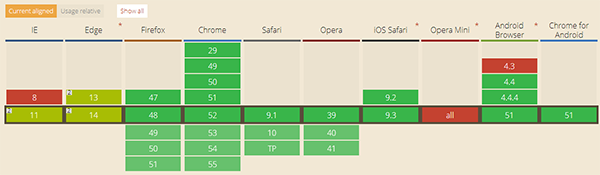前言
使用版本vue1.x。
想用vue构建知乎日报原因很简单,作为一个vue小白很需要亲手做个项目来提升提及以及更加深入了解vue,也希望这个小项目能给刚学习vue的同学一点启发。
准备工作
首先要找到知乎日报的api,这里感谢 @izzyleung 总结的知乎日报api以及说明 因为原来的api不支持跨域嘛,需要自己代理这些api并允许跨域,这里我只代理了8个接口,接口以及参见本项目github的readme。之后再用nginx来反向代理接口。
开发过程
项目参考了vue官方提供的参考项目,使用了 vue-router 和 vue-resource 这两个插件,并且使用了vue-cli 这个脚手架工具来搭建webpack项目。之后就可以正式开发了,UI我大致模仿了知乎日报安卓客户端的UI但是没有实现其全部功能,以后会慢慢完善。对于vue的核心,组件部分,我这里写了6个组件,分别是导航栏组件、侧边栏组件、主页组件、轮播组件、主题列表组件、文章组件,考虑到要模仿客户端UI,这里组件样式全是用sass/css写的。我这里偷懒,响应式布局只写了最外面的container在屏幕宽度大于640px时候宽度调整为640px并且水平居中,所以建议在手机或F12手机模式下浏览demo,另外由于采用了flex布局,请使用现代浏览器。之后就是规划路由啦,然后做做简单的CSS3动画效果,demo就完工了,之后把demo上传到我1M带宽的小水管服务器上,静态文件挂在七牛云上,解决。
(Tips:使用sublime的同学可以下载vue syntax highlight 这个插件来语法高亮.vue文件,但是,当你把 <style>加上lang="sass "时,emmet语法会失效,我的解决方式是sublime右下角暂时更改语法模式为html,另外格式化.vue代码用HTML-CSS-JS Prettify插件并在其配置文件中加上vue即可)。
图片防盗链
当我遇到知乎日报图片防盗链时候我是拒绝的,因为一直提示403,我不能确定是webpack-dev-server出问题还是nginx出问题或者是知乎封了我等等,后来发现如果我挂上ss,或者直接本地打开项目文件,图片是能正常打开的,然后我就意识到是防盗链问题,我的解决方式是用node来转发这些图片并更改请求referer头为www.zhihu.com然后问题就解决了,这里有个**花絮**:开始我把node http.Request 里面url对象的pathname写成了pathnnme然而我还没有发现导致返回的图片一直是本图片仅限在知乎内使用balabala的,我以为是服务器ip被封都放弃了,在上次检查时发现了这个bug然后图片就能正常显示了。